Como proteger arquivos de mídia no WordPress
Publicados: 2021-03-18Por padrão, o WordPress não oferece uma maneira de proteger os arquivos de mídia do WordPress. Mas existem muitas outras soluções para proteção de arquivos.
Proteger arquivos pode significar muitas coisas, dependendo de quais casos de uso são aplicados e quais tipos de arquivos estão em questão. Compartilhar seus arquivos de mídia com outras pessoas na Internet é uma das melhores partes de ter um site, mas às vezes você vai querer compartilhá-los apenas com certas pessoas. Pode haver momentos em que você deseja impedir que o Google indexe seus arquivos. Outras vezes, as pessoas usarão suas fotos sem permissão, então é melhor proteger as imagens do seu site WordPress contra roubo.
Mas como você pode impedir o acesso direto a arquivos de mídia no WordPress?
Neste artigo, você descobrirá:
- Como proteger suas imagens e vídeos com Modula;
- Como proteger documentos com o plugin Download Monitor;
- Dicas sobre como proteger os arquivos da biblioteca de mídia com a ajuda de plugins do WordPress.
E muito mais .
Índice
- Por que usar Modula para proteger imagens e vídeos?
- Como proteger arquivos de mídia usando Modula
- Criar uma nova galeria
- Ativar proteção de clique com o botão direito
- Crie galerias protegidas por senha
- Marca d'água seus arquivos de mídia
- Por que usar o Download Monitor para proteger arquivos?
- Como proteger arquivos de mídia do WordPress com o Download Monitor
- Criar um novo arquivo de download
- Impedir o acesso direto
- Definir permissão de acesso ao arquivo
Por que usar Modula para proteger imagens e vídeos?
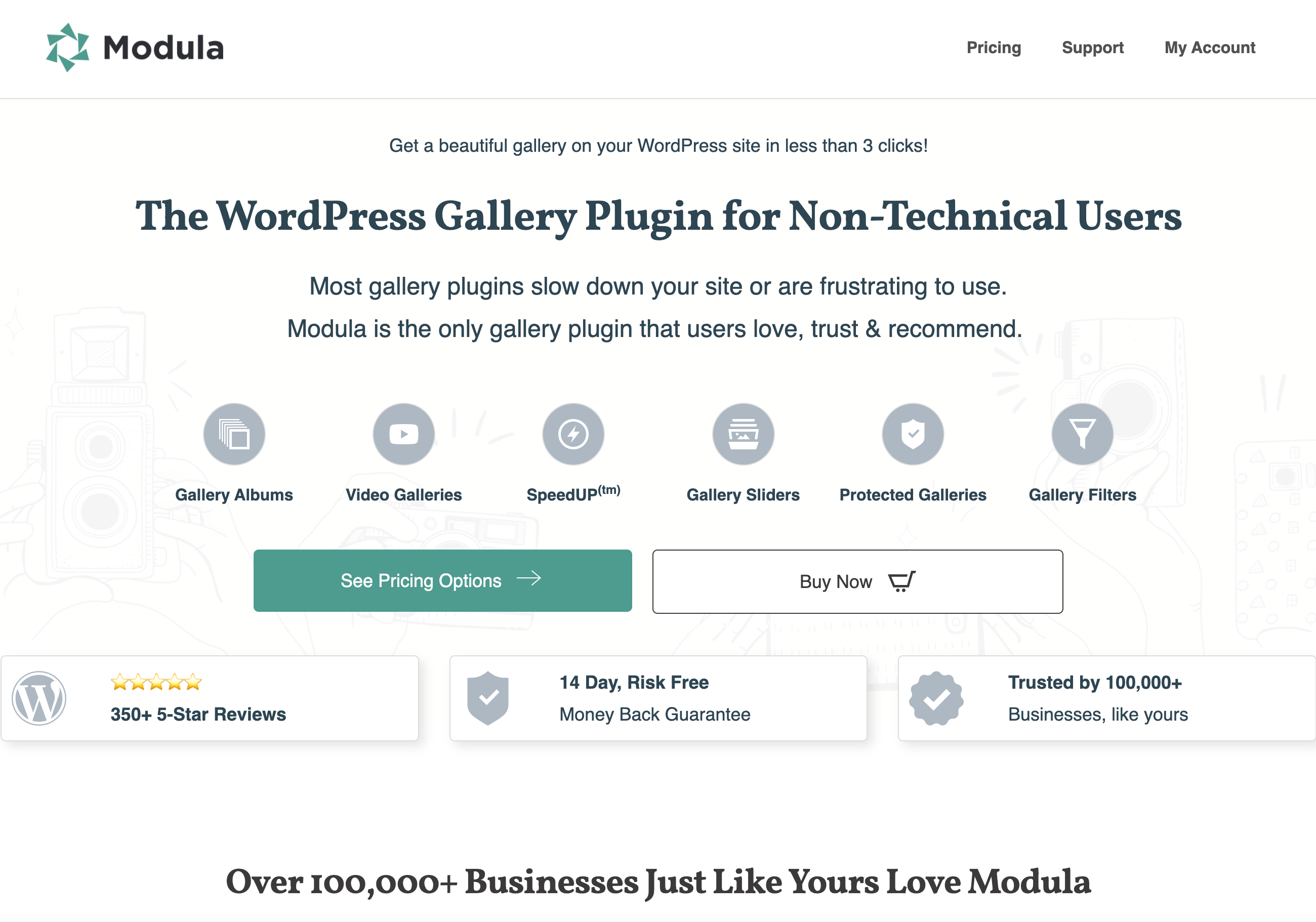
Modula é o plugin de galeria WordPress mais fácil de usar, criado para facilitar seu trabalho e aumentar seu fluxo de trabalho. Quer saber como um plugin de galeria pode ajudá-lo a proteger os arquivos do WordPress? Bem, você pode fazer isso de três maneiras:
- Ative a proteção de clique com o botão direito,
- Arquivos protegidos por senha,
- E se você é fotógrafo, designer ou criativo, pode marcar suas imagens com marca d'água.
Vamos ver como isso funciona!
Como proteger arquivos de mídia usando Modula
Antes de mostrar como proteger seus arquivos de mídia usando o Modula, você precisará instalar e ativar o plugin. Então, vamos criar nossa galeria.
Criar uma nova galeria
Toda vez que você quiser adicionar arquivos de mídia no WordPress usando este plugin, vá para o menu WordPress > Modula > Add New .
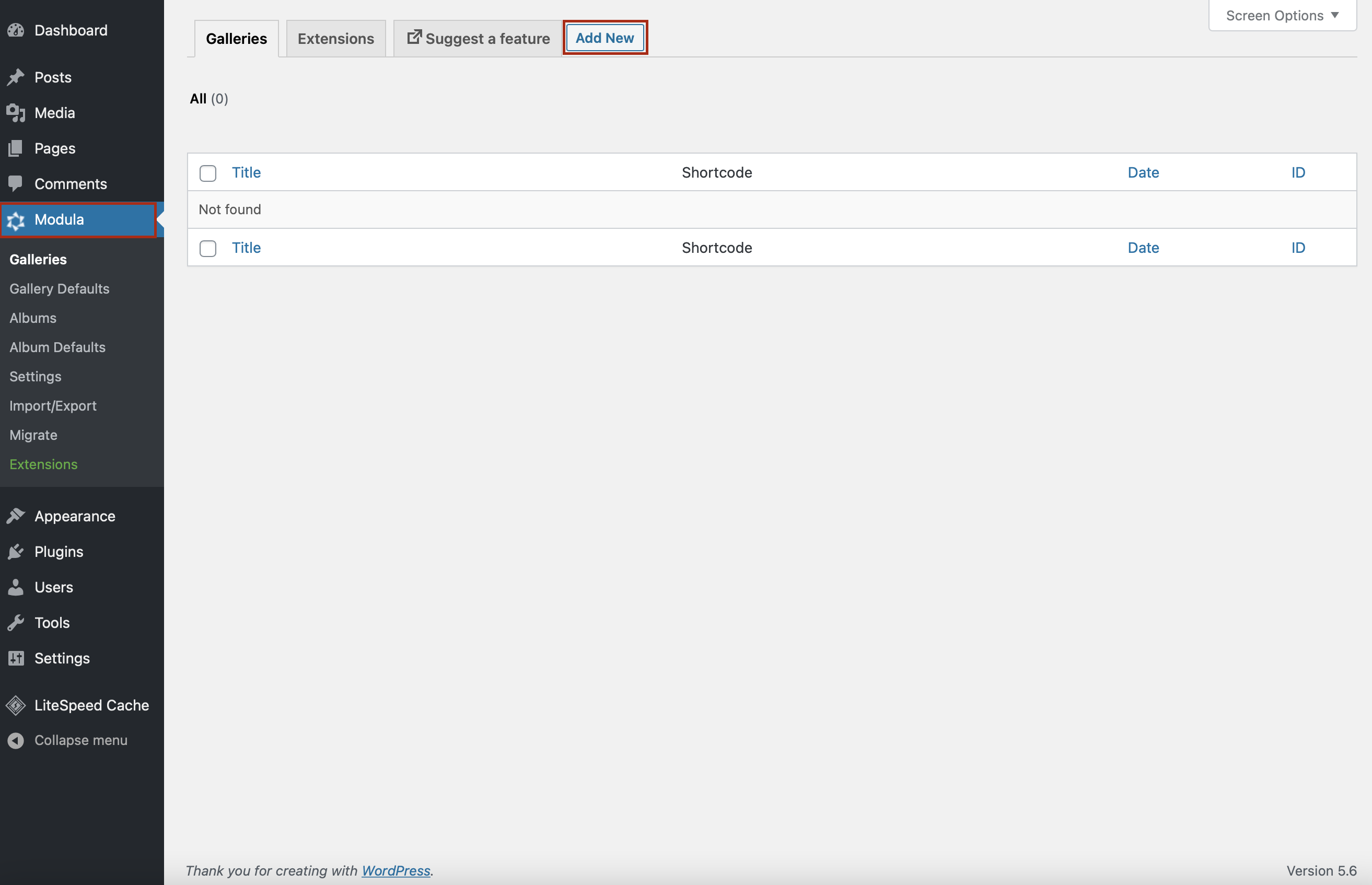
Tudo o que você precisa fazer agora é nomear sua galeria e começar a enviar suas imagens ou selecioná-las na sua biblioteca do WordPress. Você pode fazer upload de vários arquivos de uma só vez.
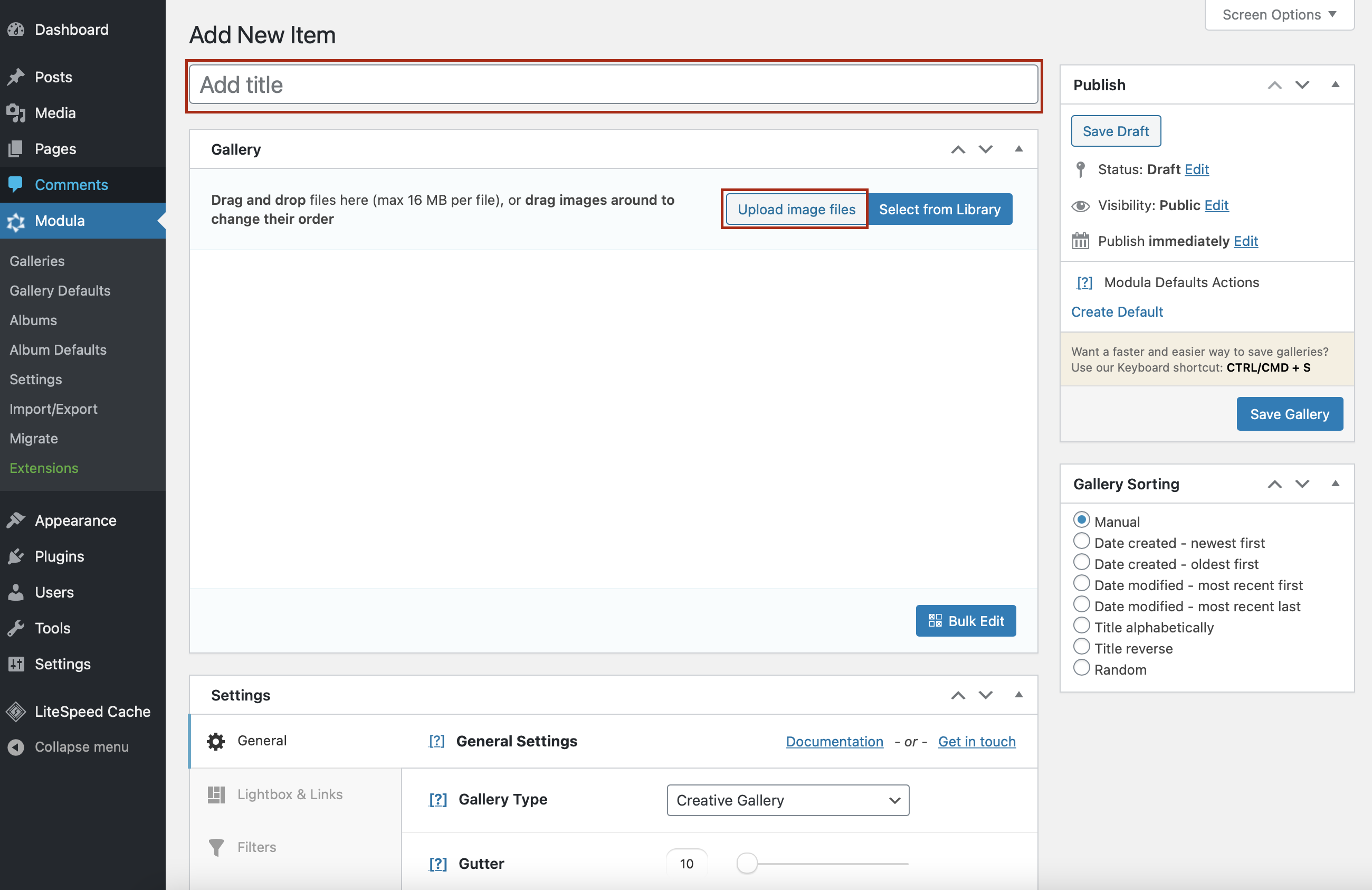
Se você deseja adicionar vídeos ao WordPress, aqui você pode descobrir como criar galerias do WordPress no Youtube e galerias do WordPress no Vimeo.
Ativar proteção de clique com o botão direito
Modula vem com uma extensão de proteção de clique com o botão direito que protege suas imagens ou vídeos em seu site. O Modula Right-Click Protection permitirá que os usuários impeçam os visitantes de baixar imagens desativando o botão direito do mouse e Alt+clique.
Depois de adicionar suas imagens, role para baixo e, na seção Configurações , procure por Misc . Em seguida, marque a caixa Ativar proteção para desativar o clique com o botão direito do mouse e a funcionalidade Alt/Option+Click para baixar imagens.
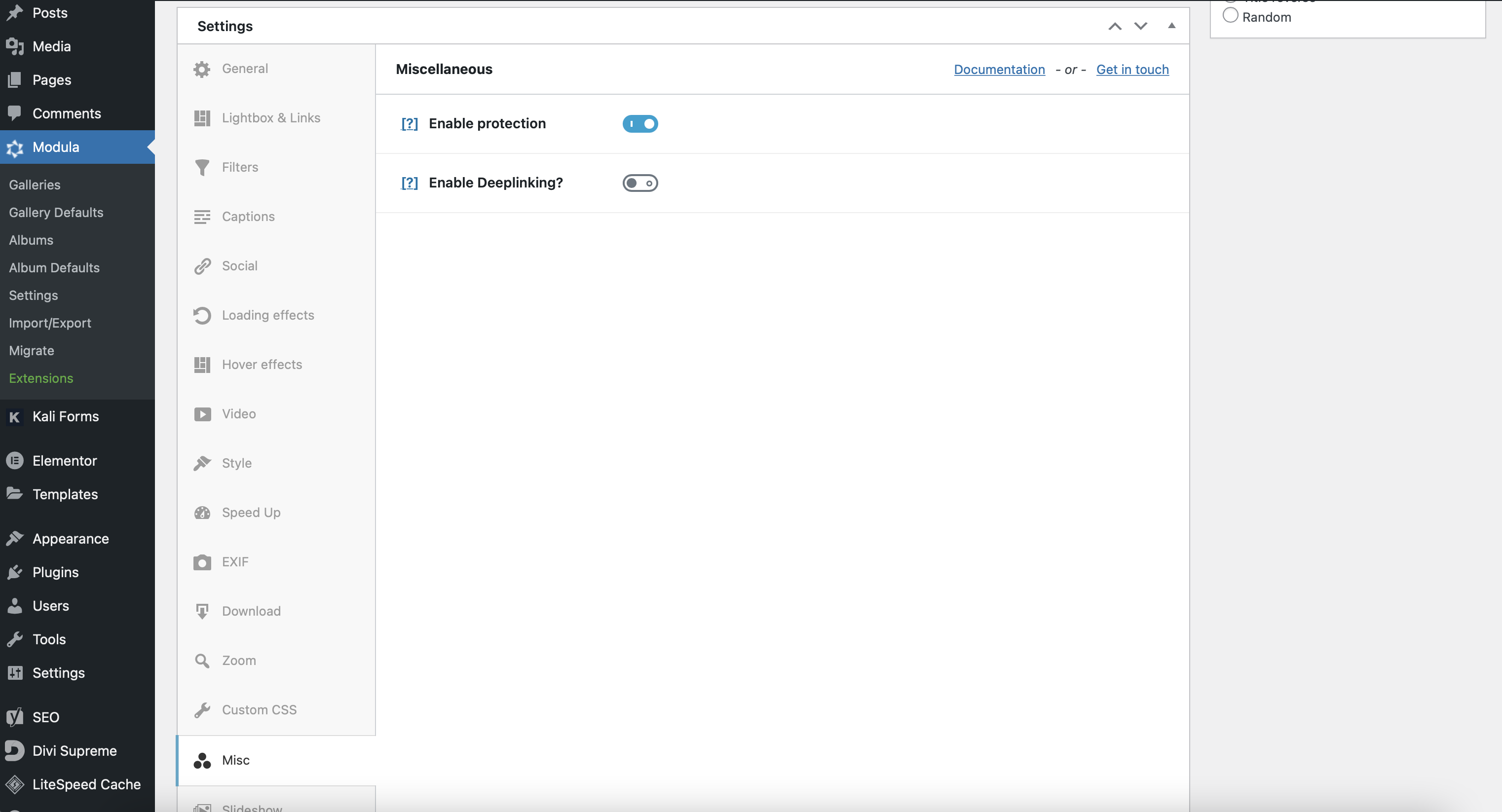
Crie galerias protegidas por senha
Outra forma de proteger seus arquivos de mídia é criar uma senha para suas galerias para que apenas quem tiver a senha possa ver suas fotos/vídeos. Com a extensão Modula Password Protection, você pode proteger facilmente suas galerias com uma senha e interromper o acesso direto aos arquivos do WordPress. Dessa forma, usuários não autorizados não poderão ver as galerias.
Como você pode fazer isso? Na seção Configurações, vá para Pass Protect, marque Enable Password Protect, adicione uma senha, o nome de usuário ou endereço de e-mail das pessoas que têm permissão para visualizar seus arquivos de mídia e uma mensagem informando aos visitantes do seu site que uma senha é necessária.
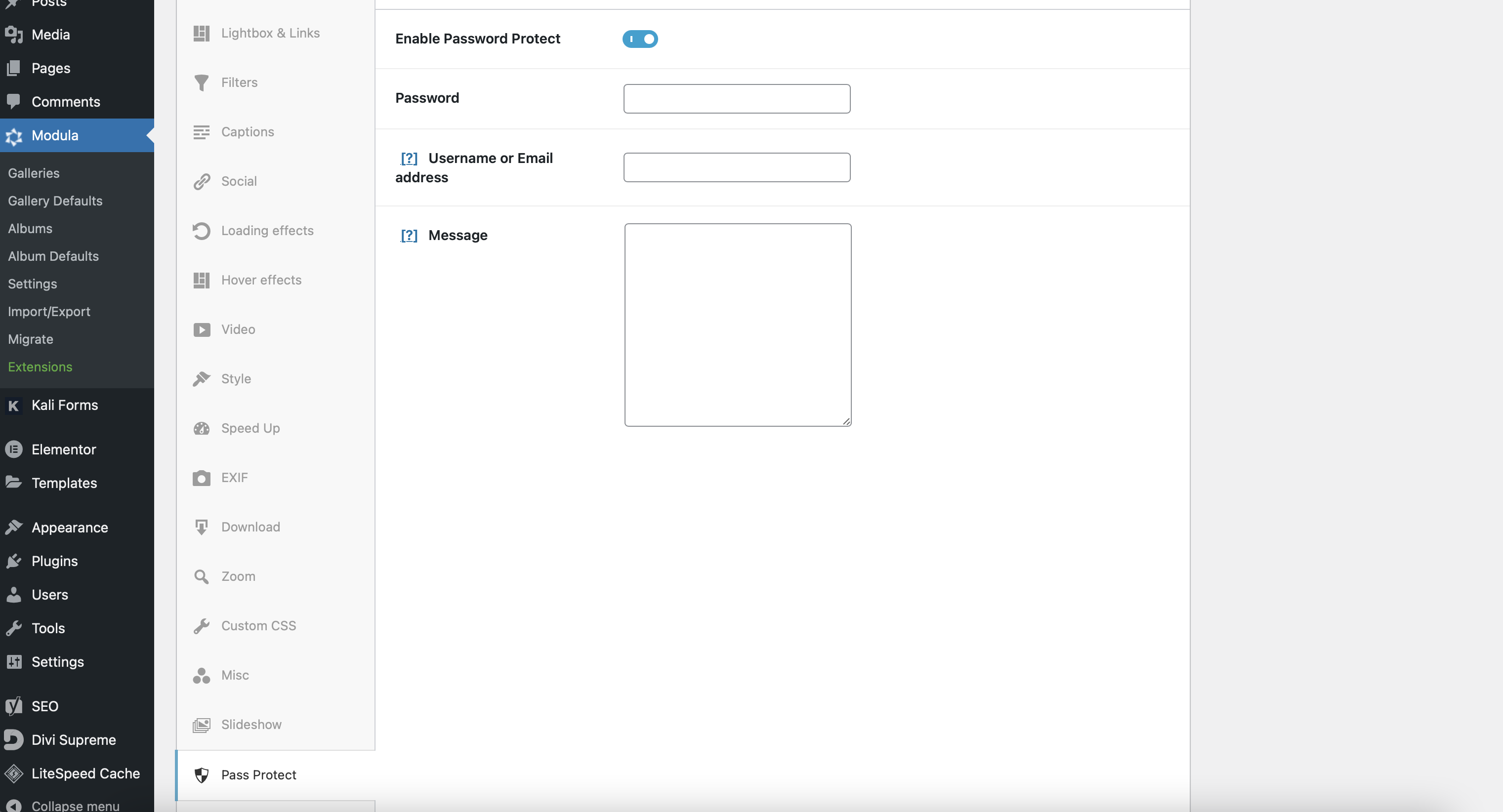
Marca d'água seus arquivos de mídia
Com o Modula, você pode adicionar facilmente uma marca d'água aos seus arquivos de mídia. Esta extensão irá ajudá-lo a adicionar marcas d'água às suas imagens e evitar que elas sejam compartilhadas sem os devidos créditos.

No menu Configurações, procure por Marca d'água e você pode começar a adicionar sua imagem de marca d'água e personalizá-la.
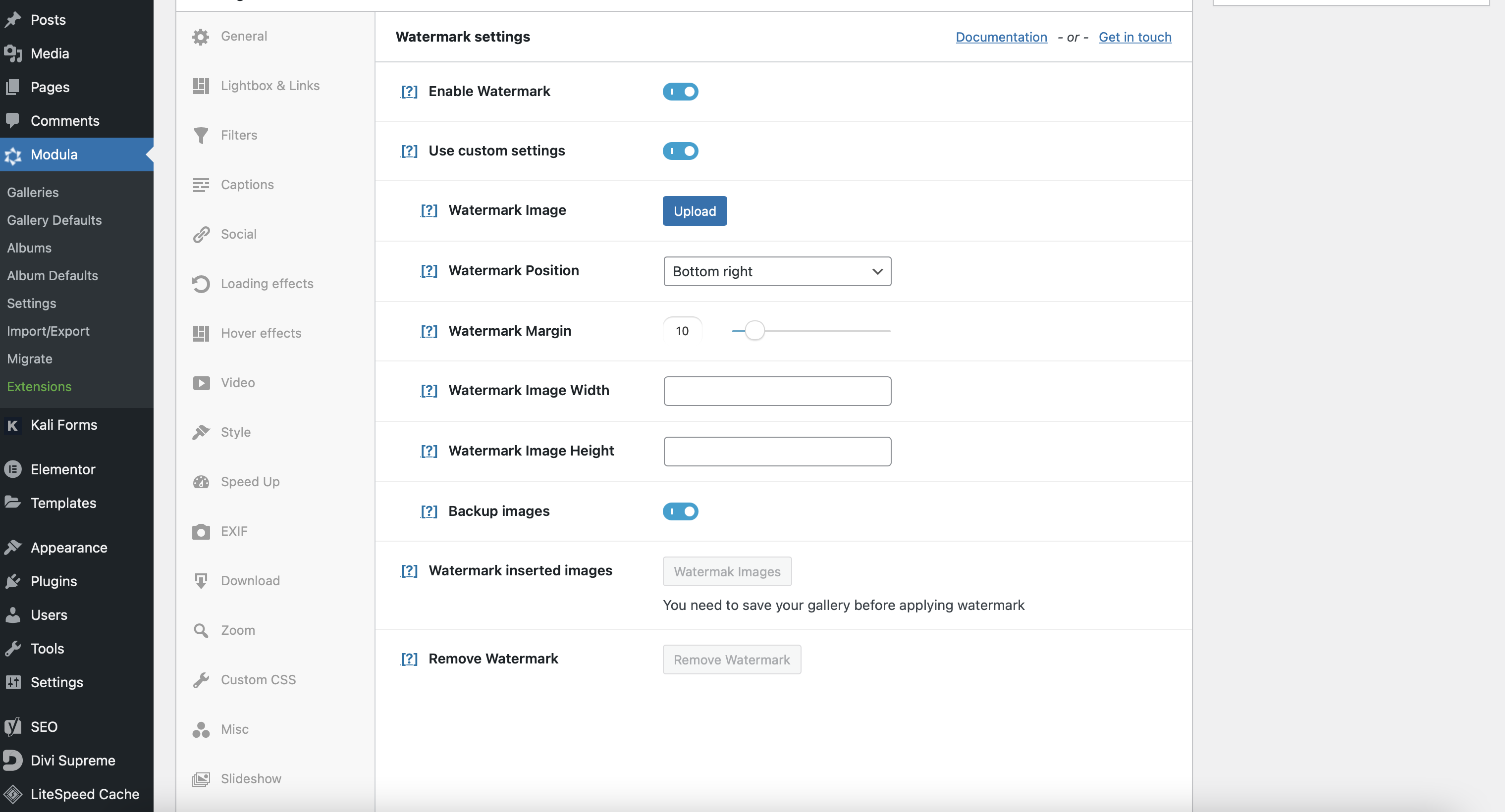
Depois de configurar a proteção do arquivo, você pode adicionar a galeria Modula à sua página/post do WordPress.
Por que usar o Download Monitor para proteger arquivos?
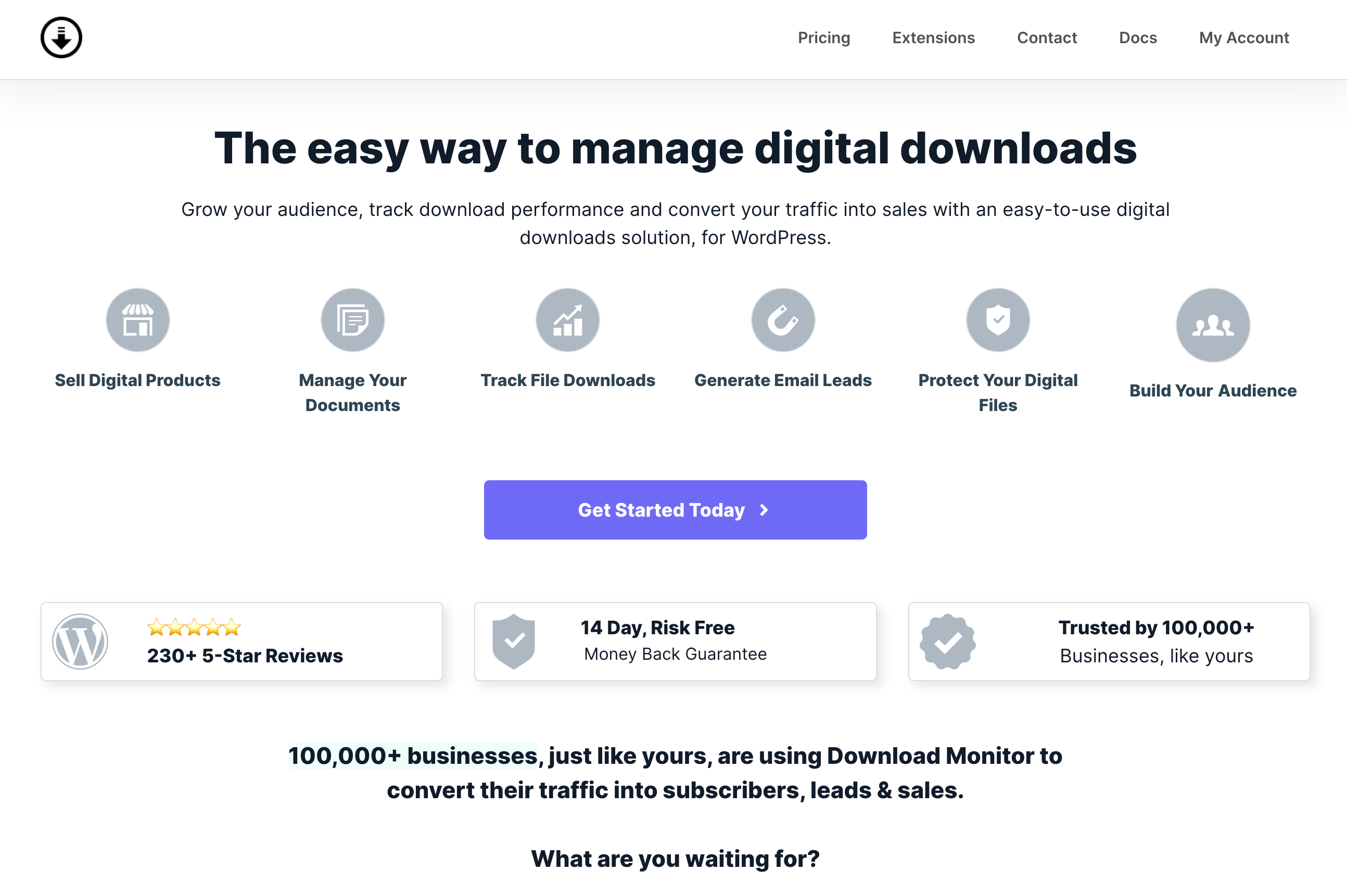
O Download Monitor é um plugin do WordPress que ajuda você a vender produtos digitais e também atua como um sistema de gerenciamento de documentos. Então, quais tipos de arquivo você pode adicionar? Praticamente tudo o que você tem em mente. Você pode adicionar PDFs, arquivos do Word, imagens, vídeos, áudios, arquivos do Google Drive, arquivos do Amazon S3 e muito mais.
Como proteger arquivos de mídia do WordPress com o Download Monitor
Usando o Download Monitor, você obtém recursos para proteger vários arquivos nas versões gratuita e premium. Como Modula, você precisa instalar e ativar o plugin Download Monitor.
Criar um novo arquivo de download
Após o término do processo de instalação, vá para Downloads > Adicionar Novo . Como você pode ver, a interface se parece muito com o Modula. Primeiro, certifique-se de dar ao arquivo de download um nome e uma descrição (se desejar). Em seguida, role para baixo e faça o upload do seu arquivo.
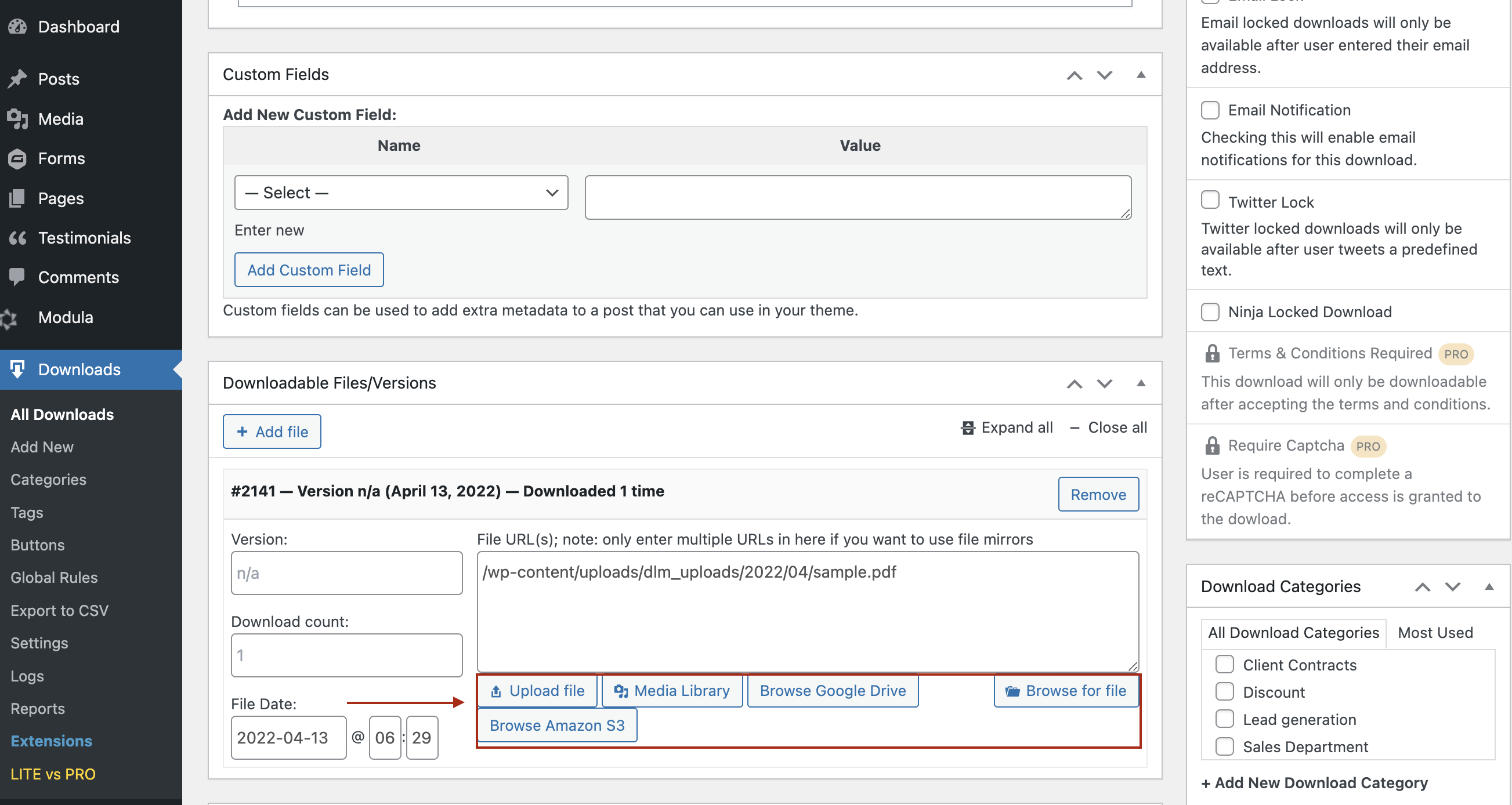
Você notará abaixo da caixa de URL do arquivo que você tem mais botões para adicionar arquivos: Upload file abrirá uma janela de upload padrão do WordPress, enquanto Browse for file abrirá um modal especial para encontrar arquivos em seu servidor. Ambos inserem os URLs de arquivo para você depois de selecionar um arquivo. Você também pode adicionar arquivos da Biblioteca de mídia do WordPress, arquivos do Google Drive e Amazon S3 também.
Impedir o acesso direto
Com a versão gratuita deste plugin, você pode permitir que apenas usuários logados baixem seus arquivos, ou aqueles que compraram um produto que contém o link privado. Dessa forma, você pode impedir que o Google e outros mecanismos de pesquisa indexem seus arquivos – seus arquivos de mídia do WordPress não serão mais exibidos nos resultados da pesquisa.
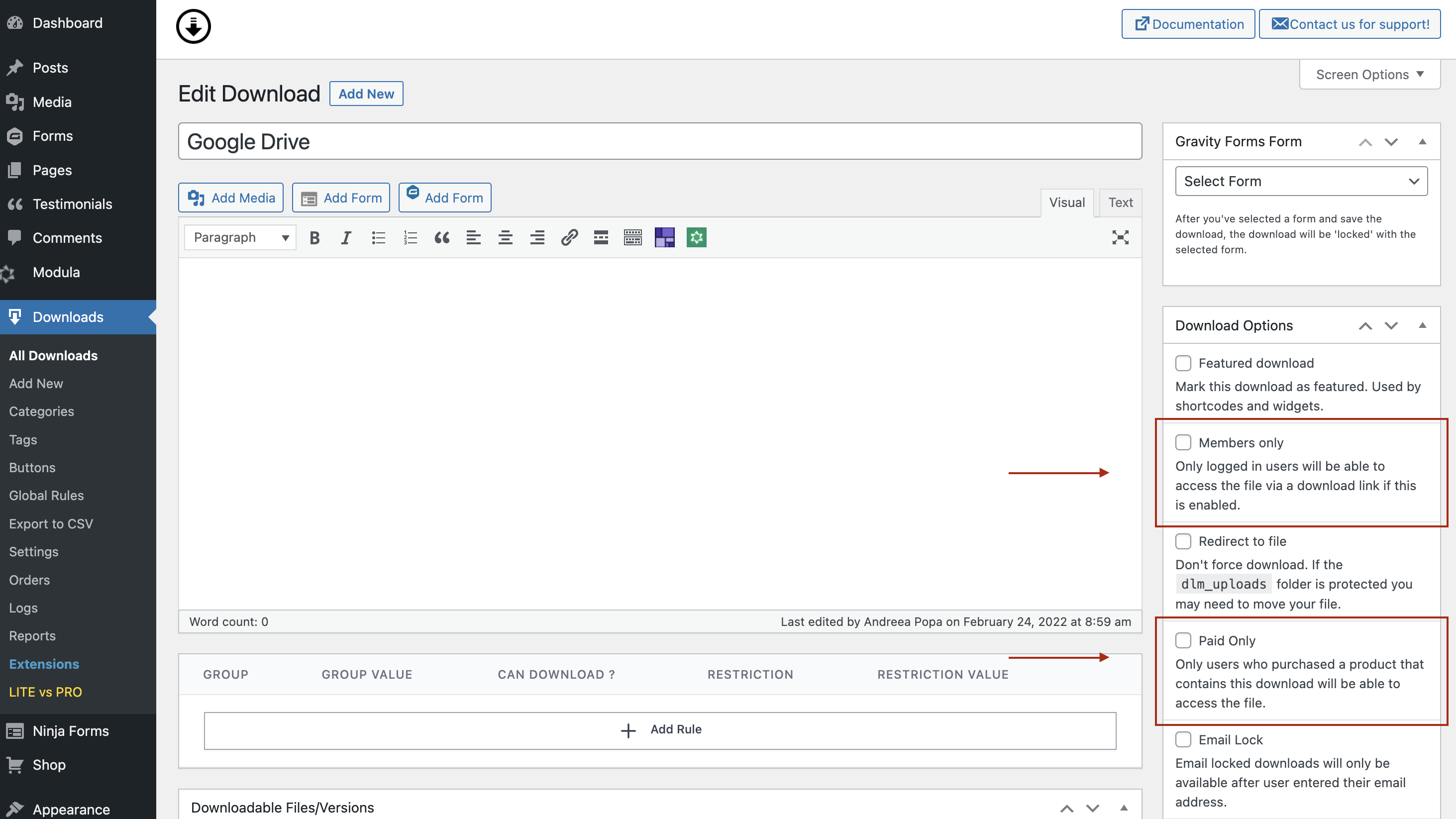
Usando o Download Monitor, você pode impedir que o Google e os mecanismos de pesquisa indexem seus arquivos e permitir que apenas usuários logados, clientes ou funções de usuário especificadas acessem seus arquivos protegidos.
Definir permissão de acesso ao arquivo
Quando se trata de impor limites de download de arquivos, a extensão Advanced Access Manager do Download Monitor (parte do pacote completo) também é bastante útil. Usando esta extensão, você pode criar limitações avançadas de download por download e em nível global. Portanto, você pode definir limites de download diários, semanais, mensais e até bimensais, e esses limites podem ser impostos a funções de usuário, nomes de usuário ou endereços IP.
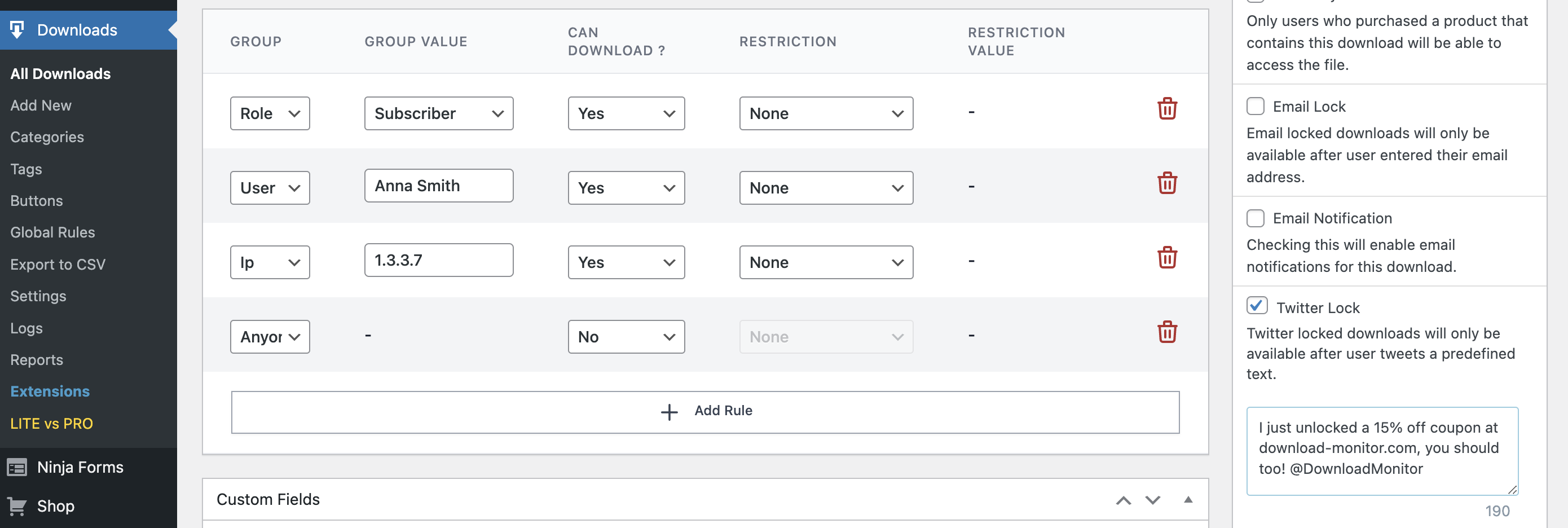
Pensamentos finais
Se você precisar de maneiras de proteger suas imagens contra roubo, controlar quem pode ver seus arquivos de mídia do WordPress ou impedir que os mecanismos de pesquisa os mostrem no resultado da pesquisa Modula e Download Monitor são alguns dos plugins de proteção do WordPress mais úteis.
Enquanto o Modula oferece recursos para desativar o clique com o botão direito, galerias protegidas por senha e imagens/vídeos com marca d'água, o Download Monitor fornece limitações de download para seus arquivos em termos de funções de usuário, nomes de usuário e endereços IP, além de criar acesso de associação e download privado ligações.
